當我們打開一張即將輸出為.jpg格式的CAD文件時,一般做法是選擇【文件】下拉菜單中的【打印】,在名稱里選擇.jpg格式。但這樣打印出來的圖片的像素不高,從而導致很多數據和圖形細節無法辨認清楚,今天我們來給大家介紹CAD高像素圖片打印方法。
用CAD打印出高像素圖片操作步驟

解決方法是:同樣選擇【文件】中的【打印】選項,然后在打印機名稱里選擇PDF.pc3這一格式。將圖紙尺寸設置成36*48,保存。
文件保存之后,用Photoshop打開,再將文件儲存為.jpg格式。這樣圖片的像素就比較高。

如果不需要太高的像素,同樣也可以進行調整,如下圖進行設置即可。
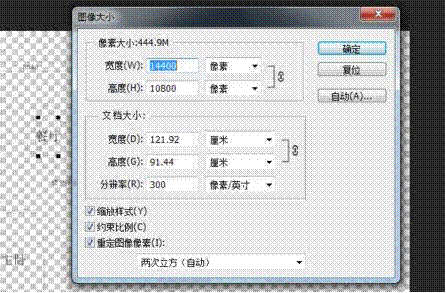
我們在用CAD打印圖片時,經常會碰到圖片像素不高的情況,也就是圖片呈現出來是模糊的,不清晰。通過上面的介紹,我們就知道了打印出CAD高像素圖片的具體步驟了。

2023-11-09

2023-11-09

2023-11-09

2023-11-09

2023-11-08

2023-11-07

2023-11-07

2023-11-07

2023-11-06

2023-11-06

2023-11-03

2023-11-03
